
17_Colybrix – Always in Love – Inge-Lore’s Tutoriale
Always in Love
Immer in Liebe
Inge-Lore 01.01.2021
.
.
.
.
das Copyright der deutschen Übersetzung liegt alleine bei mir,Inge-Lore.
Es ist nicht erlaubt,mein Tutorial zu kopieren oder aufanderen Seiten zum download anzubieten.Mein Material habe ich aus diversen Tubengruppen.
Das Copyright des Materials liegt alleine beim jeweiligen Künstler.
Sollte ich ein Copyright verletzt haben,sendet mir bitte eine E-Mail.
Ich danke allen Tubern für das schöne Material,
ohne das es solche schönen Bilder gar nicht geben würde.
Ich habe das Tutorial mit PSP 2020 gebastelt,aber es sollte auch mit allen anderen Varianten zu basteln gehen.
*****************************************************
Hier werden meine Tutoriale getestet
Simple
Photo Effex
Plugin Galaxy
Alien Skin Eye Candy 5 Impact – Glass
meine ist von Zlata M. du bekommst du HIER
****************************************************
Vorwort !!
Weil man bei den neuen PSP Versionen nicht mehr so einfach spiegeln kann,
Mach es dir auch einfach und installiere dir die Skripte !!
****************************************************
andernfalls schreibe ich es dazu.
Zum Originaltut
.
.
.
Punkt 1
Such dir aus deinen Tuben eine helle und dunkle Farbe.
Öffne die Alpha-Datei und minimiere sie.
Öffne ein neues Blatt 900 x 550 Px–mit diesem Verlauf füllen

Bildeffekte–Nahtloses Kacheln Seite an Seite
Bildeffekte–Nahtloses Kacheln Standard
Punkt 2
Plugins–Simple–Blintz 2x anwenden
Kanteneffekte–nachzeichnen
Plugins–Simple–Half Wrap
Reflexionseffekte–Spiegelrotation
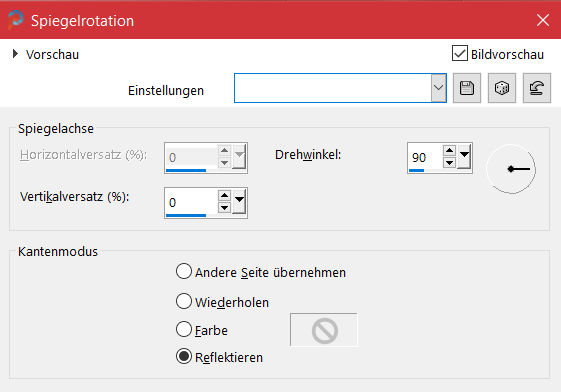
Plugins–Plugin Galaxy–Instant Mirror–Vertical Left

Plugins–Photo Effex–Scanlines Standard
Punkt 3
Neue Ebene–mit weiß füllen
Ebenen–Maskenebene aus Bild *NarahsMasks_1603*

Kanteneffekte–nachzeichnen
zusammenfassen–Gruppe zusammenfassen
Ebene verkleinern auf 50%
Bildeffekte–Nahtloses Kacheln Seite an Seite
Punkt 4
Ebene duplizieren–Deckkraft 50%
nach unten zusammenfassen
Mischmodus Luminanz (V)
neue Ebene–mit weiß füllen
Ebenen–Maskenebene aus Bild *NarahsMasks_1543*
Kanteneffekte–nachzeichnen
zusammenfassen–Gruppe zusammenfassen
Punkt 6
Neue Ebene–mit weiß füllen
Ebenen–Maskenebene aus Bild *NarahsMasks_1605*
Kanteneffekte–nachzeichnen
zusammenfassen–Gruppe zusammenfassen
Schlagschatten 0/1/100/2/dunkle Farbe
kopiere deine Tube für links–einfügen auf dein Bild
Größe anpassen–scharfzeichnen
Schlagschatten 0/0/80/30
Punkt 7
Ebene 1x nach unten schieben–geh wieder auf die oberste Ebene
kopiere deine Tube für rechts–einfügen auf dein Bild
passe die Größe an–scharfzeichnen
Schlagschatten 0/0/100/50
Auswahl–Auswahl laden/speichern–Auswahl aus Alpha-Kanal laden
Auswahl *Selection #1* laden
Punkt 8
Neue Ebene–mit dem Verlauf füllen
Plugins–Alien Skin Eye Candy 5 Impact – Glass / Clear
Auswahl aufheben–Ebene duplizieren
mit Taste K einstellen auf 4 / 443
kopiere den Text–einfügen auf dein Bild–evtl. verkleinern
Bild–Negativbild
Schlagschatten 2/2/100/2
Punkt 9
Geh auf Raster 1–kopieren
Rand hinzufügen–1 Px dunkle Farbe
Rand hinzufügen–1 Px helle Farbe
Rand hinzufügen–1 Px dunkle Farbe
Rand hinzufügen–1 Px helle Farbe
Rand hinzufügen–1 Px dunkle Farbe
Rand hinzufügen–1 Px helle Farbe
Punkt 10
Auswahl alles
Rand hinzufügen–40 Px weiß
Schlagschatten 0/0/100/50
Auswahl aufheben
Rand hinzufügen–1 Px dunkle Farbe
Rand hinzufügen–1 Px helle Farbe
Rand hinzufügen–1 Px dunkle Farbe
Punkt 11
Auswahl alles
Rand hinzufügen–20 Px weiß
Auswahl umkehren–einfügen in die Auswahl
Auswahl aufheben
Rand hinzufügen–1 Px helle Farbe
Rand hinzufügen–1 Px dunkle Farbe
verkleinere dein Bild auf 950 Px Breite
evtl. scharfzeichnen–setz WZ und Copyright aufs Bild
zusammenfassen und als jpg speichern.












